Ha már napjaikban úgyis dúl a retróőrület, itt az alkalom, hogy Photoshopozzunk ismét! Egy nagyon könnyű tutorial következik, a kezdők is nyugodtan belevághatnak. Készítsünk egy csillogó tükörgömböt.
1. Nyissunk egy 400x400 pixel méretű fekete dokumentumot, majd egy duplaklikkel a Background rétegre alakítsuk át Layerré.
2. Adjunk a háttérhez egy kis lencse-fényfoltot Filters/Render/Lens Flare. Igazítsuk a célkeresztet nagyjából középre.
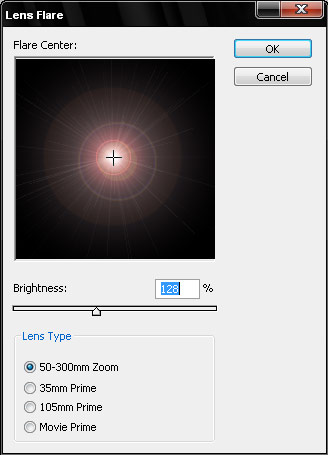
3. Egy kis textúrát adunk a képnek, hogy kicsit térbelivé váljon. Filter/Texture/Patchwork.
4. Vegyük elő az ellipszis kijelölő eszközünket (M) és állítsunk be egy 350x350 pixeles méretet. Jelöljük ki a területet, nagyjából úgy, hogy középen legyen a kijelölés.
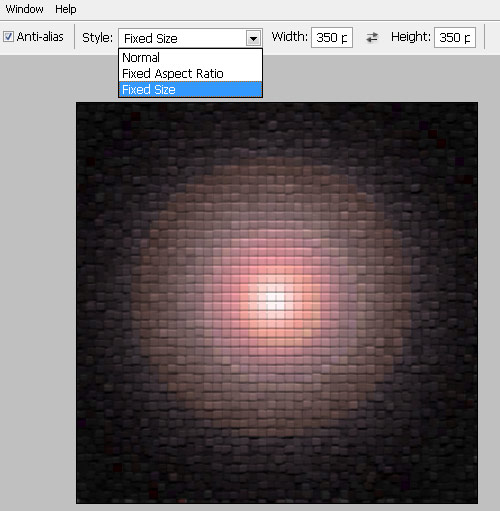
5. Gömbölyítsük meg egy kicsit a kijelölt részt. Filter/Distort/Spherize (szűrő/torzítás/gömbölyítés??)
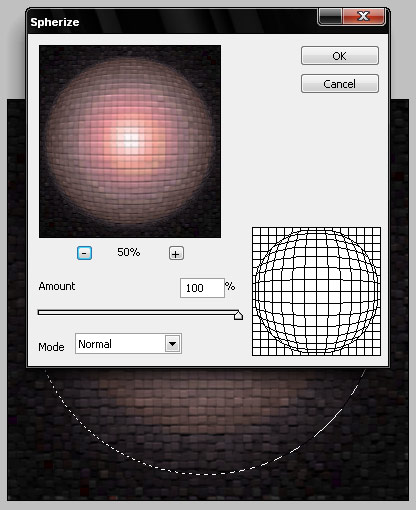 Ha kész, nyomjunk Ctrl+Shift+I gyorsbillentyűt, a kijelölés megfordításához, majd egy Delete-et nyomva töröljük a gömb körüli fölösleges részeket
Ha kész, nyomjunk Ctrl+Shift+I gyorsbillentyűt, a kijelölés megfordításához, majd egy Delete-et nyomva töröljük a gömb körüli fölösleges részeket
6. Készítsünk egy új üres réteget, majd töltsük fel fekete színnel.
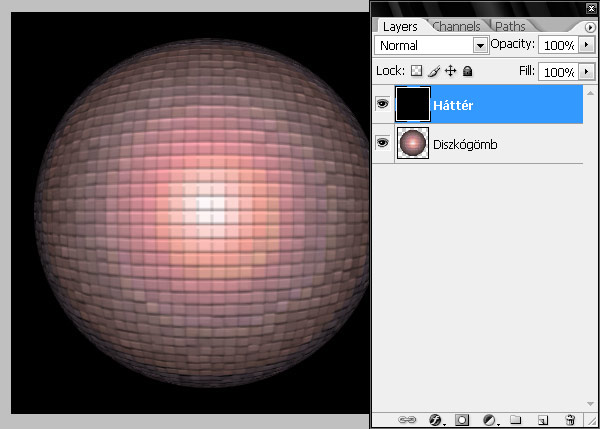
7. Ismét okozzunk a háttérnek néhány lencse-fényfoltot. Dolgozzunk többféle lencsetípussal, hogy más-más színű és fajtájú csillanásunk legyen.
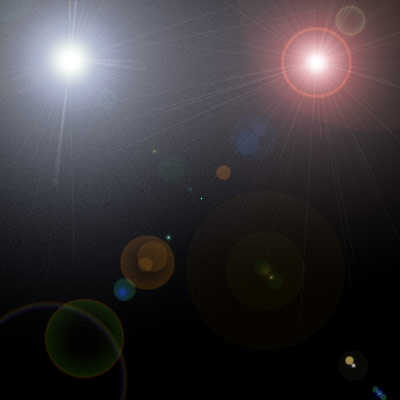
8. A réteg Blending módját állítsuk Linear Dodge-ra. Ezzel el is készültünk.







